Strategy ONE
Habilitar cierre de sesión único con autenticación OIDC
A partir de MicroStrategy ONE actualización 10, puede activar el cierre de sesión único con autenticación OIDC para Library Web a través de Workstation. A continuación se detallan las instrucciones para Okta y Azure. Para otros IAM, después de proporcionar el emisor, Strategy muestra la selección del modo de cierre de sesión si el emisor proporcionado admite el cierre de sesión único.
Okta
-
Configurar OIDC iniciar sesión en Workstation con Habilitar inicio de sesión único con OIDC Autenticación. Si su IdP admite el modo de cierre de sesión, el Modo de cierre de sesión el campo aparece debajo Emisor y puede seguir este procedimiento para configurar el cierre de sesión único.
-
En Modo de cerrar sesión, elija Iniciado por RP.
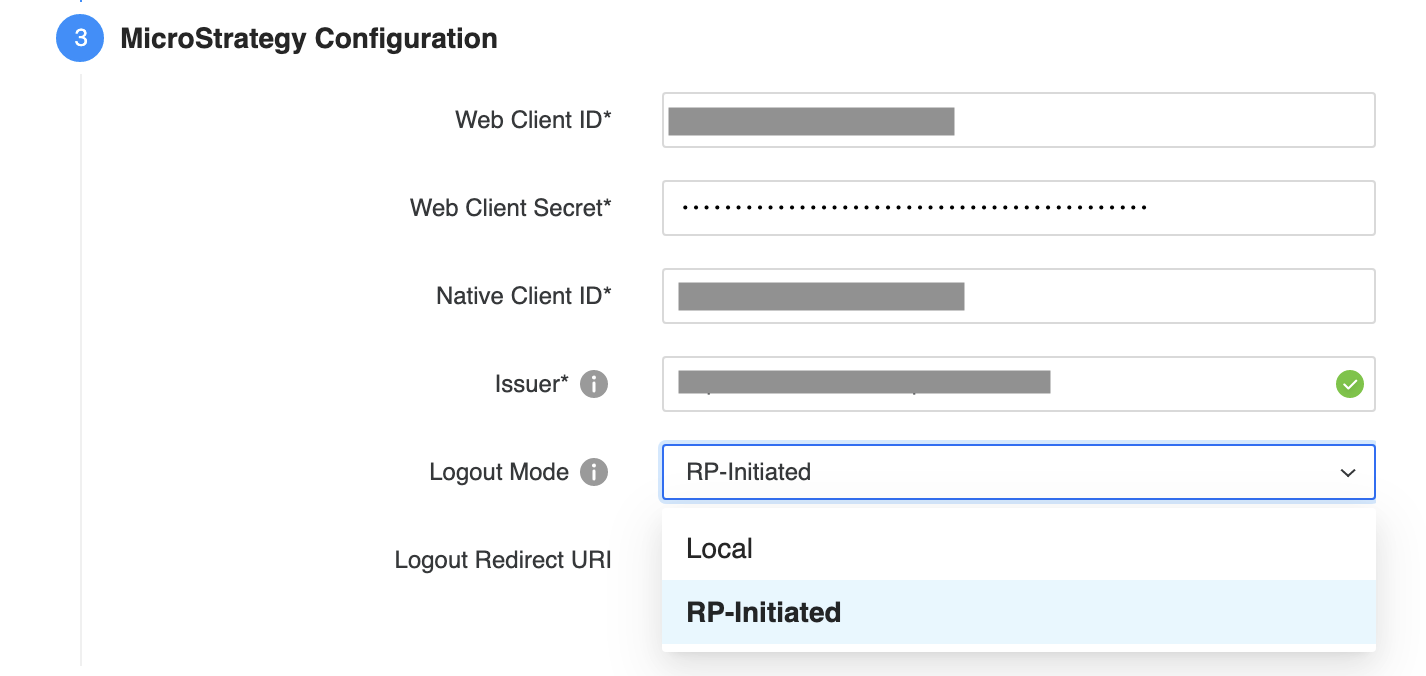
-
Copiar el URI de redirección de cierre de sesión.
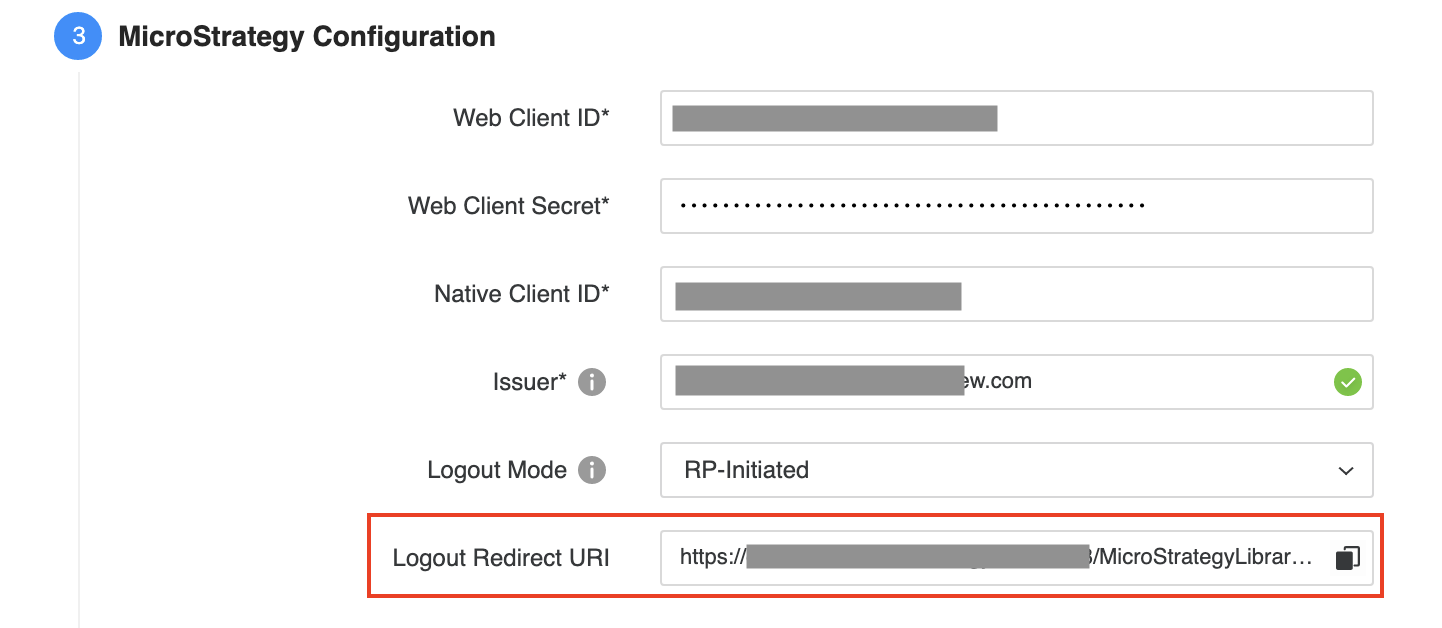
-
En la consola de Okta, vaya a Aplicaciones y añada la URI de redirección de cierre de sesión que ha copiado en URI de redireccionamiento de cierre de sesión. Utilice el siguiente formato:
Copiarhttps://domain:port/MicroStrategyLibrary/auth/oidc/logout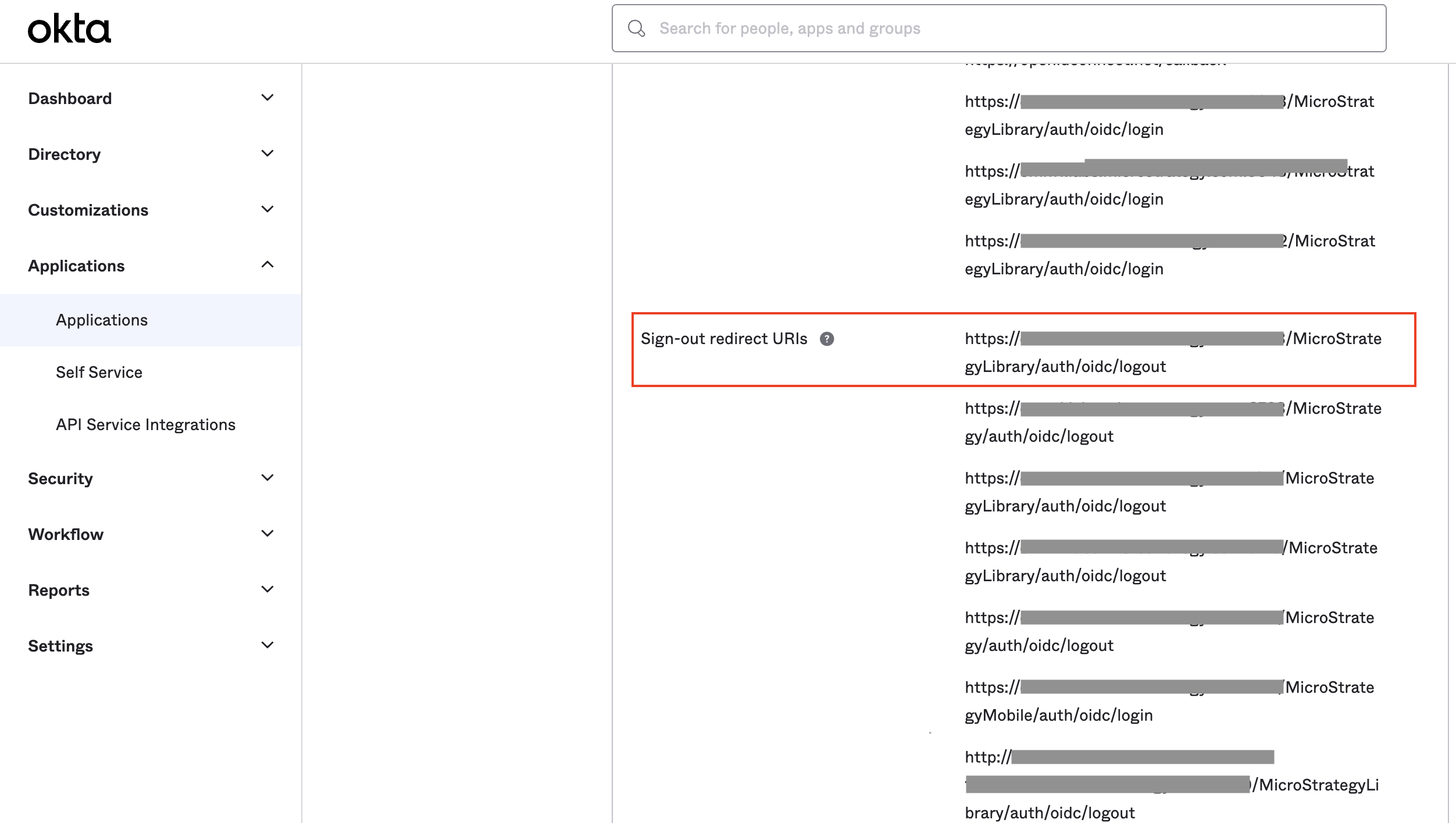
- Guarde los cambios en Workstation y en la consola de Okta.
- Reinicie el servidor de Library.
Azure
-
Configurar OIDC iniciar sesión en Workstation con Habilitar inicio de sesión único con OIDC Autenticación. Si su IdP admite el modo de cierre de sesión, el Modo de cierre de sesión el campo aparece debajo Emisor y puede seguir este procedimiento para configurar el cierre de sesión único.
-
En Modo de cerrar sesión, elija Iniciado por RP.
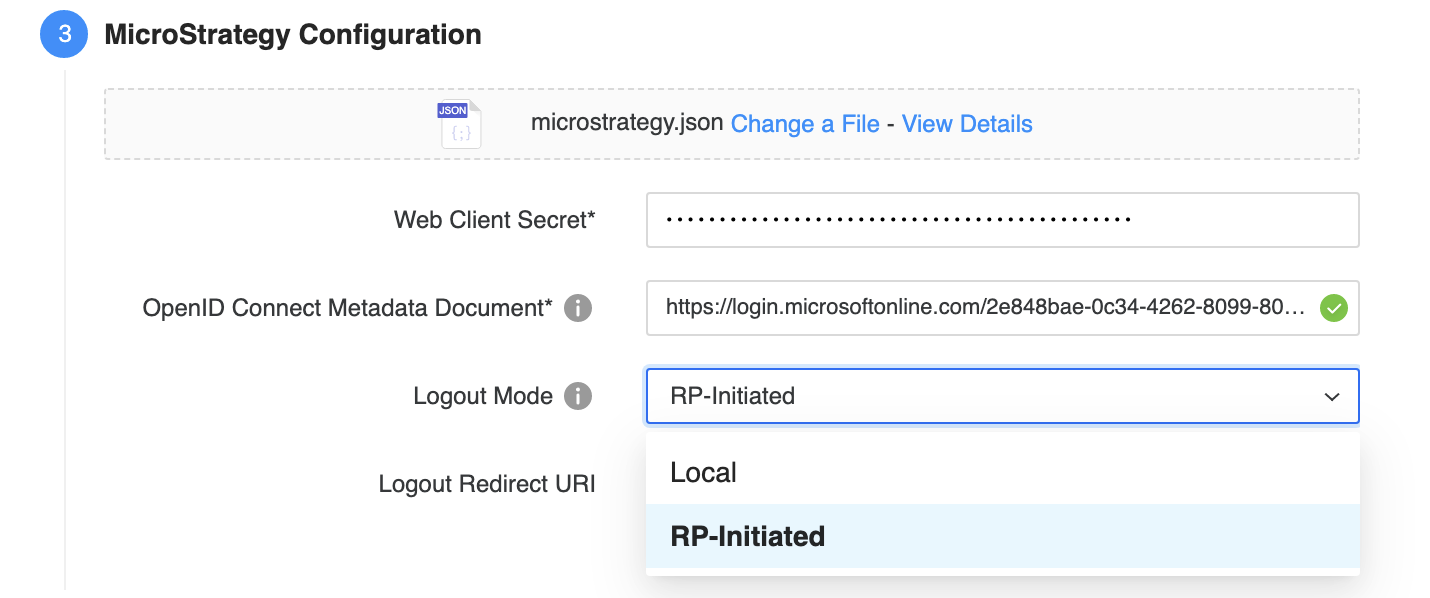
-
Copiar el URI de redirección de cierre de sesión.
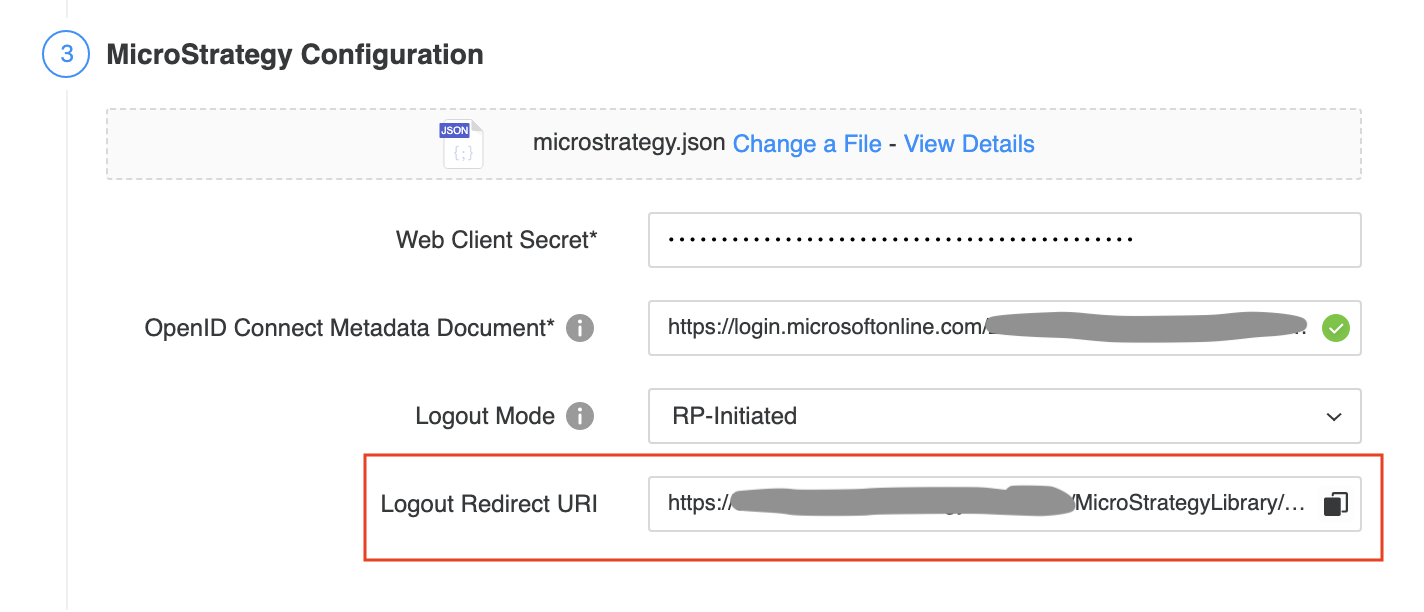
-
En la consola de Azure, vaya a Autenticación y añada la URI de redirección de cierre de sesión que ha copiado en URI de redirección. Utilice el siguiente formato:
Copiarhttps://domain:port/MicroStrategyLibrary/auth/oidc/logout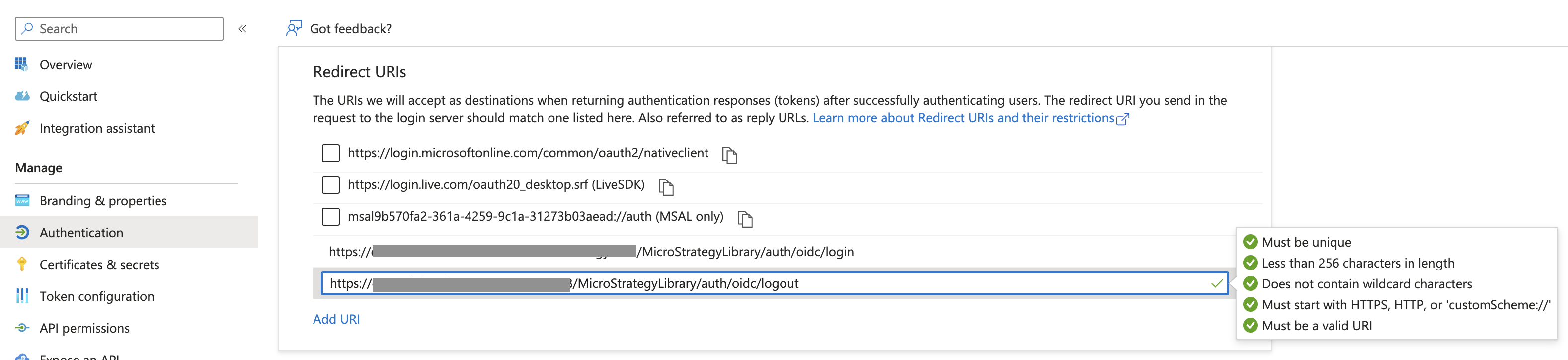
- Guarde los cambios en Workstation y en la consola de Okta.
- Reinicie el servidor de Library.
